Konfigurera Premium V3-nivå för Azure App Service
Den nya Premium V3-prisnivån ger dig snabbare processorer, SSD-lagring, minnesoptimerade alternativ och fyrdubbla förhållandet mellan minne och kärna för de befintliga prisnivåerna (dubbelt så mycket som Premium V2-nivån). Med prestandafördelen kan du spara pengar genom att köra dina appar på färre instanser. I den här artikeln får du lära dig hur du skapar en app på Premium V3-nivå eller skalar upp en app till Premium V3-nivå.
Förutsättningar
Om du vill skala upp en app till Premium V3 måste du ha en Azure App Service-app som körs på en prisnivå som är lägre än Premium V3, och appen måste köras i en App Service-distribution som stöder Premium V3. Dessutom måste App Service-distributionen ha stöd för önskad SKU i Premium V3.
Premium V3-tillgänglighet
Premium V3-nivån är tillgänglig för både interna och anpassade containrar, inklusive både Windows-containrar och Linux-containrar.
Premium V3 och specifika Premium V3-SKU:er är tillgängliga i vissa Azure-regioner och tillgänglighet i ytterligare regioner läggs till kontinuerligt. Om du vill se om ett specifikt PremiumV3-erbjudande är tillgängligt i din region kör du följande Azure CLI-kommando i Azure Cloud Shell (ersätt P1v3 med önskad SKU):
az appservice list-locations --sku P1V3
Skapa en app på Premium V3-nivå
Prisnivån för en App Service app definieras i den App Service plan som den körs på. Du kan skapa en App Service plan på egen hand eller skapa den som en del av skapandet av appen.
När du konfigurerar den nya App Service-planen i Azure Portal väljer du Prisplan och väljer en av Premium V3-nivåerna.
Om du vill se alla Premium V3-alternativ väljer du Utforska prisplaner, väljer sedan en av Premium V3-abonnemangen och väljer Välj.
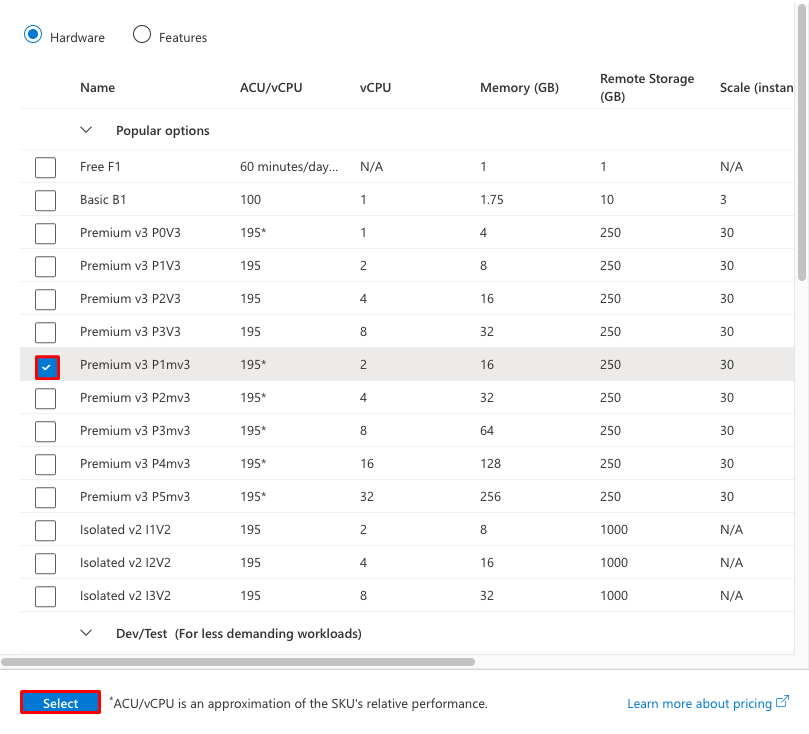
Viktigt
Om du inte ser alternativen P0V3, P1V3, P2V3, P3V3, P1mV3, P2mV3, P3mV3, P4mV3 och P5mV3, eller om vissa alternativ är nedtonade, är antingen Premium V3 eller en enskild SKU i Premium V3 inte tillgänglig i den underliggande App Service distribution som innehåller App Service plan. Mer information finns i Skala upp från en kombination av resursgrupper och regioner som inte stöds .
Skala upp en befintlig app till Premium V3-nivå
Innan du skalar en befintlig app till Premium V3-nivån kontrollerar du att både Premium V3 och den specifika SKU:n i Premium V3 är tillgängliga. Mer information finns i PremiumV3-tillgänglighet. Om den inte är tillgänglig kan du läsa Skala upp från en resursgrupp och regionkombination som inte stöds.
Beroende på din värdmiljö kan uppskalning kräva extra steg.
Öppna sidan App Service app i Azure Portal.
I det vänstra navigeringsfältet på App Service app-sidan väljer du Skala upp (App Service plan).

Välj ett av Premium V3-abonnemangen och välj Välj.
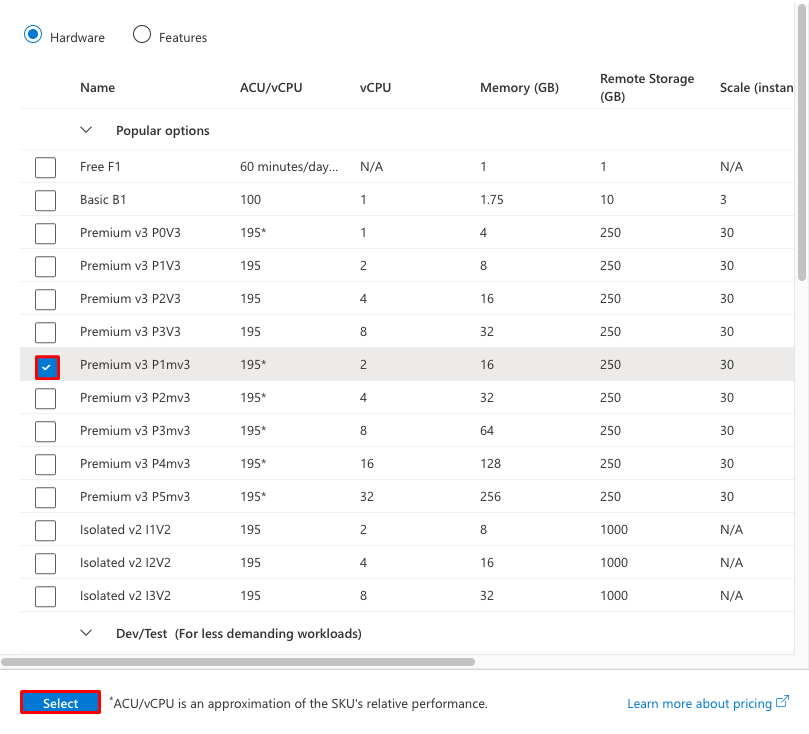
Om åtgärden har slutförts visar appens översiktssida att den nu är på en Premium V3-nivå.

Om du får ett felmeddelande
Vissa App Service planer kan inte skala upp till Premium V3-nivån eller till en nyare SKU i Premium V3, om den underliggande App Service distributionen inte stöder den begärda Premium V3-SKU:n. Mer information finns i Skala upp från en kombination av resursgrupper och regioner som inte stöds .
Skala upp från en kombination av resursgrupp och region som inte stöds
Om din app körs i en App Service distribution där Premium V3 inte är tillgängligt, eller om din app körs i en region som för närvarande inte stöder Premium V3, måste du distribuera om din app för att dra nytta av Premium V3. Alternativt kanske nyare Premium V3-SKU:er inte är tillgängliga, i så fall måste du också distribuera om din app för att dra nytta av nyare SKU:er i Premium V3. Du kan välja mellan två alternativ:
Skapa en app i en ny resursgrupp och med en ny App Service plan. När du skapar App Service plan väljer du önskad Premium V3-nivå. Det här steget säkerställer att App Service-planen distribueras till en distributionsenhet som stöder Premium V3 samt den specifika SKU:n i Premium V3. Distribuera sedan om programkoden till den nyligen skapade appen. Även om du skalar ned den nya App Service-planen till en lägre nivå för att spara kostnader kan du alltid skala tillbaka till Premium V3 och önskad SKU i Premium V3 eftersom distributionsenheten stöder det.
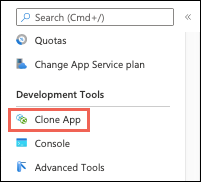
På sidan Klona app kan du skapa en App Service plan med Premium V3 i den region du vill använda och ange de appinställningar och konfigurationer som du vill klona.
Automatisera med skript
Du kan automatisera skapandet av appar på Premium V3-nivån med skript med hjälp av Azure CLI eller Azure PowerShell.
Azure CLI
Följande kommando skapar en App Service-plan i P1V3. Du kan köra den i Cloud Shell. Alternativen för --sku är P0V3, P1V3, P2V3, P3V3, P1mV3, P2mV3, P3mV3, P4mV3 och P5mV3.
az appservice plan create \
--resource-group <resource_group_name> \
--name <app_service_plan_name> \
--sku P1V3
Azure PowerShell
Anteckning
Vi rekommenderar att du använder Azure Az PowerShell-modulen för att interagera med Azure. Se Installera Azure PowerShell för att komma igång. Information om hur du migrerar till Az PowerShell-modulen finns i artikeln om att migrera Azure PowerShell från AzureRM till Az.
Följande kommando skapar en App Service-plan i P1V3. Alternativen för -WorkerSize är Small, Medium och Large.
New-AzAppServicePlan -ResourceGroupName <resource_group_name> `
-Name <app_service_plan_name> `
-Location <region_name> `
-Tier "Premium V3" `
-WorkerSize "Small"